威纶通触摸屏通讯说明
威纶通触摸屏使用手册

威纶通触摸屏使用手册威纶通触摸屏:威纶通触摸屏是威纶通开发的电阻屏。
产品简介:威纶通系列全部型号触摸面板全线内置电源隔离保护器,支持MPI 187.5K连接,不用额外花费购买转换器;常规产品分辨率均为800×480以上,均采用EB8000同一套软件,具有强大的兼容能力,能适用于市面上95%常见的PLC、变频器、工控机等自动化设备。
威纶通所有型号均支持软件免费下载,且威纶通提供的软件全部都有正版授权,不用担心版权以及更新问题。
威纶通所有触摸屏均为电阻屏,因此在使用的时候需要用比较坚硬的物体来触摸操控。
公司简介:威纶通成立于1995年,它一个集生产、研发、销售触摸屏于一体的专业级品牌,1997年威纶通首度进入中国大陆,15年来,威纶通扎根于工业触摸屏,深耕细作,已经成为世界专业触摸屏的著名品牌,与同行业相比,已经连续5年销量第一。
产品系列:威纶通产品分i、X、MT和WT四个系列。
威纶通人机界面型号:TK6070iH,TK6102iV3,MT6100iV3,WT3010,MT506MV,MT6056i, MT6070iH,MT6100i,MT8070iH,MT8100i,MT8104iH,MT8104x, MT8121x,MT8150x。
威纶触摸屏:威纶是威纶通的简称。
威纶通科技有限公司(WEINVIEW CO.,LTD)是集研发、生产、制造、销售于一体的金牌人机界面供应商,基于先进的人机沟通技巧和品牌化发展理念,在生产自动化、过程自动化领域提供多种选择的优质人机界面产品、解决方案及服务。
WEINVIEW品牌专注于中国HMI市场,已广泛应用于机械、纺织、电气、包装、化工等行业公司发展:威纶通始终用最严格的标准鞭策自身发展:视品质为生命,采用世界先进的仪器设备,运用标准化作业程序执行管制;与国际标准同步,2004年通过国际知名认证公司SGS的9001-2000验证,2005年获得CE、UL、RoHS认证;做真正地球公民,在行业内率先采用符合先进环保标准的无铅零件和制造工艺,用实际行动为企业道德印上金牌品质保证,一路保持行业领先优势。
威纶通触摸屏通讯说明

威纶通触摸屏通讯说明重置系统为出厂设定当使用新的触摸屏时必须重新设置触摸屏内部的各种密码。
方法:1.将触摸屏后的止拔开关DIP1,DIP2,DIP3,DIP4(打开触摸屏后盖即可看到相应的标识)对照说明书进行相应的操作。
即将DIP Switch 1设置为ON,其余DIP2,DIP3,DIP4Switch保持为OFF2.给MT8000重新上电此时MT8000会先切换至屏幕触控校正模式,在完成校正动作后会弹出一个对话窗口如下图。
此对话窗口将询问使用者是否将MT8000的系统设定密码恢复为出厂设定,若为是则选定YES即可,反之则选择NO当选择为YES后,会弹出另一个对话窗口,如下图。
此对话窗口将再次确认使用者是否要将MT6000的系统设定密码恢复为出厂设定,并且要求使用者输入YES做为确认,在完成输入后按下OK即可。
3.关闭触摸屏,将其后的止拔开关按照说明书扳到指定位置。
(MT6000系列出厂时的系统预设密码为111111,但必须重设其它密码,包括download与upload所使用的密码皆需重设。
)注意:当进行MT8000的重置动作时,触摸屏内的画面程序以及所储存的历史资料将全部被清除。
4.开机重新设置各种密码Local Password进入系统设定时所需的密码Upload Password上传画面程序时所需的密码Download Password下载画面程序时所需的密码Upload (History) Password上传取样数据与事件纪录档案时所需的密码。
以下为触摸屏USB驱动程序安装说明:1、选择第二选项“从列表或指定位置安装(高级)”,并按下“下一步”。
2、“在这些位置上搜索最佳驱动程序”选项下勾选“在搜索中包括这个位置”,浏览驱动程序即你安装Easy Builder文件下的USB驱动文件安装路径指向C:\EB8000\usbdriver,按下“确定”及“下一步”。
3、此时,计算机会从C:\EB8000\usbdriver安装Weintek HMI i Series驱动程序。
威纶触摸屏与施耐德PLC通讯说明
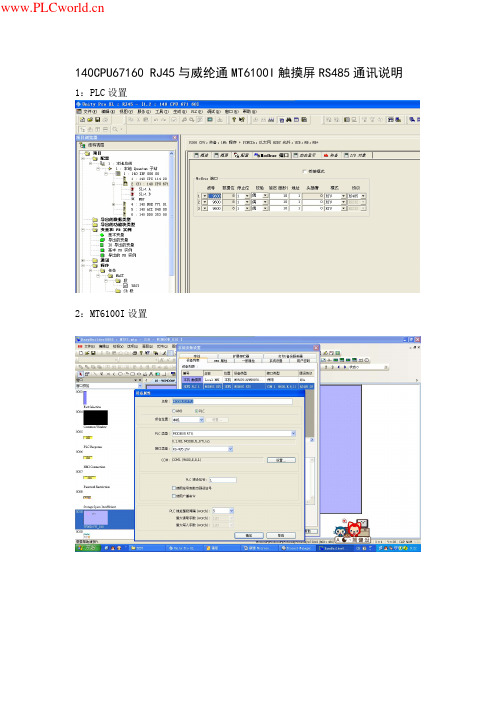
140CPU67160RJ45与威纶通MT6100I触摸屏RS485通讯说明1:PLC设置2:MT6100I设置3:通信线制作UNITY PLC 需与触摸屏通讯,接线方式参照上图。
NC 不接。
正常后CPU167160显示4854、140CPU67160RJ45与MT6100I 触摸屏RS485通信热备冗余,只需将两个CPU RJ45线并接到触摸屏RS485线上即可。
RJ45口转RS485PLCRJ45端触摸屏RS485端COM1-2W1---6--------------12---3--------------2NC NC5---------------5GNDMT6100i与Premium系列PLC以Unitelway方式通讯说明第一步:首先对施耐德Premium系列PLC端进行设置,双击打开PLC软件设置端口(TER/AUX接口均可以与MT6100i通信):包括设置PLC串口的通信参数,协议设置,PLC设置为主站等步骤。
第二步:对HMI程序进行设置:添加TE-UniTelway驱动,设置接口类型与通信参数第三步:务必保证触摸屏与PLC通讯电缆接线正确,接线方式如下:MT6100i RS-485TSX Series CPU Port9P D-SUB8P mini-din Female威纶通tk6070ih与M340通讯说明1、触摸屏与M340PLC之间通讯线对接线序如下TK6070ih触摸屏(9针公头接口)施耐德M340PLC (RJ45接口)COM2(RS485)接口方式RJ45接口RS485通讯1Rx-5D02Rx+4D15GND8GNDRJ45的RS485端口定义如下图:2、下位机modbus口设置如图设置从站波特率数据校验物理线路为485 3、触摸屏画面软件的系统参数设置其中本机PLC2是由我们自己建立的,点击新增可以建立,其中设置如下我们选择的是RS485通信,设置照图设置,其他默认(点击编辑—系统参数设置)从MODBUS RTU到Local HMI的传输属于输出量,反过来则是输入量,bit的是离散量,word的是模拟量。
威纶通触摸屏资料传输的用法

威纶通触摸屏资料传输的用法
威纶通触摸屏是一种用于人机交互的设备,可以通过触摸方
式来控制应用程序的操作。
在使用威纶通触摸屏进行资料传输时,可以采用以下几种方法:
B连接:将威纶通触摸屏通过USB线缆与计算机或其
他设备相连,可以直接在计算机上进行文件的传输。
首先,将
触摸屏与计算机相连后,系统会自动识别触摸屏,并在计算机
上显示触摸屏的存储设备。
你可以打开文件管理器,浏览触摸
屏中的文件,并进行文件的复制、粘贴等操作。
2.无线传输:威纶通触摸屏也支持无线传输方式,可以通过WiFi或蓝牙技术来与其他设备进行连接。
例如,你可以通过设
置触摸屏为热点模式,在其他设备上连接这个热点,从而实现
文件的传输。
另外,你也可以通过蓝牙技术将触摸屏与其他设
备进行连接,进行文件的传输。
3.云端同步:现在越来越多的触摸屏设备支持云端同步功能,你可以使用威纶通触摸屏默认的云服务或者其他第三方的云存
储服务,将触摸屏中的文件上传到云端,然后在其他设备上登
录相同的云服务账号,即可在其他设备上浏览、下载触摸屏中
的文件。
无论是USB连接、无线传输还是云端同步,都可以很方便地实现威纶通触摸屏的资料传输。
根据具体的需求和使用场景选
择合适的方式,可以提高工作效率和使用便捷性。
注意,在操
作时要确保设备之间的连接稳定和安全,避免文件传输中的意外情况发生。
威纶触摸屏与CP1H通过RS485通信教学内容

关于威纶屏与欧姆龙PLC 的485通信试验一.试验目的:了解威纶通触摸屏与OMRON的CP1H系列PLC的485通信试验其中触摸屏做主站,两个PLC做从站。
二.材料:1.威纶通触摸屏型号MT6100I (软件EB8000)2.OMRON的PLC型号:CP1H-XA40DT-D 2个(软件CX-Programmer)3.PLC附件CP1W-CIF11 2个。
4.开关电源直流24V开关电源一个5.电线若干。
三.接线按求接好电线,触摸屏电源为24VDC;PLC电源为24VDC;通讯线在屏的COM1通信口(D型9針)需要注意的是MT61OOI屏有两个COM1通信口(一个为RS485 2/4W母头,一个为rs232公头)我们选择前者。
打开EB8000软件查看帮助中通信线的制作。
2号脚和1号脚分别为RX+和RX-,RX+连接到2个CP1W-CIF11通信口的SDB+或RDB+;RX-连接CP1W-CIF11通信口的SDB-或RDB-。
四.CP1W-CIF11的设置:把CP1W-CIF11上的拨码开关的1、2、3、5、6号脚打到ON的位置。
五.PLC设置:其中模式应选择Host link, 波特率,通信位数,停止位,校验方式等应与触摸屏设置一致。
单元号即为站号。
两个PLC设置不能一样。
我这里一个为1,一个为2。
(因为PLC有两个通信端口,所以设置时应视选择的端口来设置串口1还是串口2)。
六.PLC程序,因为是试验,所以写了一个简单的启动与停止程序。
程序写好后下载到PLC中在下载时一定要记得把设置也下载到PLC中,完成后把PLC断电重启,七.触摸屏程序:打开编程软件EB8000,新建一个文件,在系统参数设置中新增一个设备(多个PLC在同一485网络下不要多次新增设备,否则会报COM1端口已被占用。
),在PLC类型中选择OMRON CJ/CS/CP ;接口类型中选择RS485 2W;COM设置见下图,设置完成后点确定.然后在屏幕创建四个位元件.请注意,在地址栏中一个为W1#0.00,一个为W2#0.00分别对应站号为1的PLC的W0.00位和站号为2的PLC的W0.00位依次建立四个按键分别为第一个PLC启动,第一个PLC停止,第二个PLC启动,第二个PLC停止,完成后保存再编译,然后下载到触摸中.八.实验:有触摸屏上按下第一个PLC启动,电脑监控第一个PLC程序发现W1.00有输出,按下第一个PLC停止,W1.00停止输出.然后监控第二个PLC程序,程序运行正确.至此,实验完成了一个触摸屏与两个PLC之间的485通讯完全正确.可以正常使用.。
威纶触摸屏使用入门

在开始本简单的入门应用之前,需安装好威纶的驱动,及上位机的编程软件”EB8000 Project Manager”,安装过程这里不叙述了。
1、应用范例(1)打开威纶触摸屏编程软件EB8000。
选择“编辑工具→EasyBuilder8000”(2)建一个工程,选择菜单“文件->新建工程”弹出如下对话框,在型号选择栏中选择触摸屏型号(3)按下“确定”按钮后,弹出如下对话框接口类型选择“RS-232”,PLC预设站号需要和子站设置相匹配匹配(5)按下“确定”按钮,弹出如下画面(6)选择“文件->另存为”先保存该工程。
也可在后面再保存。
灯→位状态指示灯”添加如下指示灯(BL_0)图案→位状态设置”添加如下开关(SB_0)图案(9)选择“文字添加”按钮,在画面添加WW0字样,再选择菜单“元件→数字/字元→数值显示”添加如下显示框(ND_0)图案(10)选择“文字添加”按钮,在画面添加DD0字样,再选择菜单“元件→数字/字元→数值输入”添加如下输入框(NE_0)图案(11)选择“元件/资料取样”后弹出资料取样对话框(12)按下“新增”按钮,在PLC名称选择PLC,设备类型以及地址选择4*42014(PLC例子程序中将PLC_R112数值对应到DW13),再按下“确定”按钮(13)选择“文字添加”按钮,在画面添加调节R112改变数值字样,再选择菜单“元件→趋势图”添加如下显示框(TD_0)图案(14)点击画面中I0.0所对应“BL0“控件,地址类型中选取1x(离散输入),地址栏中填写I0.0在PLC中对应的Modbus-RTU地址10001(威纶中地址编址从1开始,所以I0.0地址为10000+1)(15)点击画面中Q0.0所对应“SB_0“控件,地址类型中选取0x(离散输出),地址栏中填写Q0.0在PLC中对应的Modbus-RTU地址1(威纶中地址编址从1开始,所以Q0.0地址为00000+1),在开关类型下拉菜单中选择切换开关。
威纶触摸屏和CP1E的串口的无线通讯说明

威纶触摸屏和C P1E的串口的无线通讯说明-CAL-FENGHAI.-(YICAI)-Company One1威纶屏和CP1E的串口232/485的通讯例程说明例程概述:软件版本:EasyBuider8000 R2 Build 型号:OMRON(欧姆龙)CP1E 通讯端口:触摸屏COM1(RS232);PLC使用232/485。
无线模块:DTD435M通讯模型:硬件连线:1,PLC和DTD434M2,触摸屏和DTD434M触摸屏使用232延长线直接与DTD434M模块的232接口(DB9)连接。
PLC设置:在PLC的编程环境CX One下所建立的工程里,设置【PLC的参数】,如下图所示在【PLC系统(2)】下选择【CH1】的协议为【专用协议通讯】,数据位为【8位】,校验位为【无校验】,停止位为【1位】,波特率为【9600】。
H/W类型选择【RS-485】,和数检查选中,传送控制顺序选择【格式一,CR,LF无】和组态得Form1对应,站号设置为和组态一致【01】,点击【结束设置】,在写入PLC时选中参数项即可。
写入完成后给PLC重新上一次电即可完成PLC的设置工作。
组态例程编写:首先安装好EasyBuild8000编程软件,双击打开,出现如下画面,这里我们选择编辑工具【EasyBuild80000】。
接下来这一步如下图所示,我们选择新文件,点击确定来新建一个工程。
紧接着软件会弹出如下画面,我们在这里型号处选择我们工程所使用的触摸屏的型号。
我们这里选择其中一种作为本次实验对象。
选择好触摸屏型号,点击确定后出现如下画面,我们在这里添加下位机设备(PLC),点击新增可添加。
点击完添加后会弹出设备属性,画面如下所示,然后选择PLC。
再选择PLC型号时,点击选择条,如下图在【OMRON Corporation】下选择【OMRON Host Link】点击确定即可。
确定后返回上一级菜单我们会看到COM口的属性设置,点击【设置】可进入COM口的属性设置界面,如下图所示,这里我们使用默认的【9600,N,8,1】。
威纶通触摸屏和s通过MODBUSRTU协议通讯

威纶通触摸屏和s7-200通过MODBUS RTU协议通讯一般情况下,威纶通触摸屏通过PPI协议与西门子S7-200 CPU直接通讯。
另外,由于西门子PLC也支持MODBUS协议,下面就介绍一下怎么使用Modbus协议建立威纶通触摸屏与S7-200之间的通讯:硬件连接在使用Modbus协议时,计算机与S7-200之间通讯直接使用PPI通讯电缆即可。
选配一触摸屏通讯端口我们这里以MT6070IH2和s7-200进行通讯S7-200的通讯端口是一个9孔(famel)D型插头,针脚分布如下所示:S7-200通讯端口(端口0)与威纶通触摸屏的通讯连接,如下图所示:S7-200编程及设置在缺省情况下S7-200的通讯端口是不支持Modbus协议的,要想实现Modbus通讯必需在PLC的主程序模块中调用Modbus通讯子程序。
Modbus通讯子程序可以从“STEP 7-Micro/WIN Add-On: Instruction Library (STEP 7-Micro/WIN附件:指令库)”中获得。
在安装了“STEP 7-Micro/WIN附件:指令库”后,在导航树“指令/库”下面我们可以找到“Modbus Protocol”。
在其下面包含了MBUS_INIT和MBUS_SLAVE两个子程序,MBUS_INIT 用于对Modbus通讯进行初始化,MBUS_SLAVE用于在指定端口上提供Modbus从站通讯服务。
下在介绍如何在主程序中调相关子程序及环境参数设置:调用Modbus通讯初始化命令首先为MBUS_INIT命令建立一个触发条件(只触发一次),如:SM0.1;从导航树“指令/库/ Modbus Protocol”下面,将MBUS_INIT指令拖拽到主程序块中。
再就是正确设置MBUS_INIT各项调用参数和执行结果输出地址,我们可以建立一下如下图所示初始化调用过程:Mode:协议类型,1-Modbus协议;0-PPI协议。
威纶通触摸屏和s7-200通过MODBUS RTU协议通讯
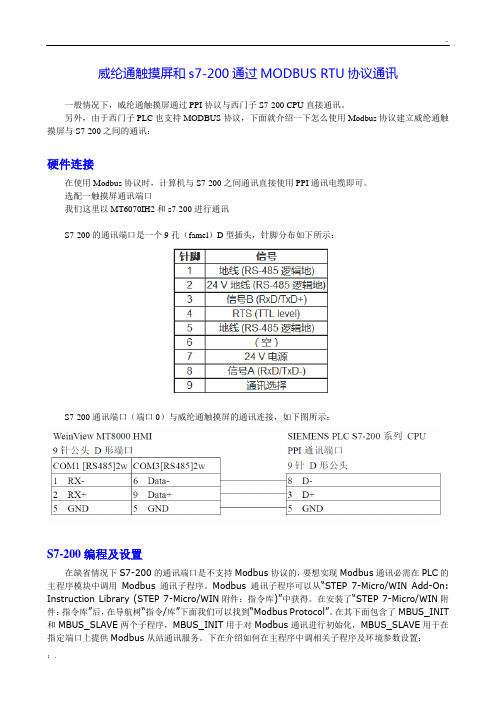
威纶通触摸屏和s7-200通过MODBUS RTU协议通讯一般情况下,威纶通触摸屏通过PPI协议与西门子S7-200 CPU直接通讯。
另外,由于西门子PLC也支持MODBUS协议,下面就介绍一下怎么使用Modbus协议建立威纶通触摸屏与S7-200之间的通讯:硬件连接在使用Modbus协议时,计算机与S7-200之间通讯直接使用PPI通讯电缆即可。
选配一触摸屏通讯端口我们这里以MT6070IH2和s7-200进行通讯S7-200的通讯端口是一个9孔(famel)D型插头,针脚分布如下所示:S7-200通讯端口(端口0)与威纶通触摸屏的通讯连接,如下图所示:S7-200编程及设置在缺省情况下S7-200的通讯端口是不支持Modbus协议的,要想实现Modbus通讯必需在PLC的主程序模块中调用Modbus通讯子程序。
Modbus通讯子程序可以从“STEP 7-Micro/WIN Add-On: Instruction Library (STEP 7-Micro/WIN附件:指令库)”中获得。
在安装了“STEP 7-Micro/WIN附件:指令库”后,在导航树“指令/库”下面我们可以找到“Modbus Protocol”。
在其下面包含了MBUS_INIT 和MBUS_SLAVE两个子程序,MBUS_INIT用于对Modbus通讯进行初始化,MBUS_SLAVE用于在指定端口上提供Modbus从站通讯服务。
下在介绍如何在主程序中调相关子程序及环境参数设置:调用Modbus通讯初始化命令首先为MBUS_INIT命令建立一个触发条件(只触发一次),如:SM0.1;从导航树“指令/库/ Modbus Protocol”下面,将MBUS_INIT指令拖拽到主程序块中。
再就是正确设置MBUS_INIT各项调用参数和执行结果输出地址,我们可以建立一下如下图所示初始化调用过程:Mode:协议类型,1-Modbus协议;0-PPI协议。
威纶通HMI做成MODBUS SERVER与PC通讯方法

HMI
而有时候需要跟外系统通讯需要这样
HMI
PC
TCP/IP
下面给大家讲解一下HMI 作为modbusserver 与PC 通讯方法 1. 设置HMI 为MODBUSSERVER 进入系统参数设置
点击“新增”弹出如下画面
选择“PLC类型”为MODBUSSERVER
接口类型选择成“以太网”,站号就这台MODBUSServer设备的站号地址
完成
2.添加通讯点,举例我们添加一个开关量通讯点点击“菜单栏”-“元件”-“资料传输”
点击“新增”
来源地址就是我们SY8100第一通道的地址
目标地址就是我们准备和PC通讯的MDOBUS地址
系统默认地址对应关系如下
设置HMI IP地址
一般情况下,HMI出厂IP地址默认是0.0.0.0,我们无法通过网络去下载HMI,只能通过USB方式,所以我们这边通过配置系统文件中的IP来给HMI分配IP地址,我们这边准备分配192.168.1.5
首先点击这个
进入系统设置
在NTEWORK里面分配IP地址,设置如下
在DOWNLOAD里面都勾选上
然后导出你的配置文件并保存到自己电脑中
下载的时候选择系统配置文件即可。
威纶通触摸屏和s通过MODBUSRTU协议通讯

威纶通触摸屏和s7-200通过MODBUS RTU协议通讯一般情况下,威纶通触摸屏通过PPI协议与西门子S7-200 CPU直接通讯。
另外,由于西门子PLC也支持MODBUS协议,下面就介绍一下怎么使用Modbus协议建立威纶通触摸屏与S7-200之间的通讯:硬件连接在使用Modbus协议时,计算机与S7-200之间通讯直接使用PPI通讯电缆即可。
选配一触摸屏通讯端口我们这里以MT6070IH2和s7-200进行通讯S7-200的通讯端口是一个9孔(famel)D型插头,针脚分布如下所示:S7-200通讯端口(端口0)与威纶通触摸屏的通讯连接,如下图所示:S7-200编程及设置在缺省情况下S7-200的通讯端口是不支持Modbus协议的,要想实现Modbus通讯必需在PLC的主程序模块中调用Modbus通讯子程序。
Modbus通讯子程序可以从“STEP 7-Micro/WIN Add-On: Instruction Library (STEP 7-Micro/WIN附件:指令库)”中获得。
在安装了“STEP 7-Micro/WIN附件:指令库”后,在导航树“指令/库”下面我们可以找到“Modbus Protocol”。
在其下面包含了MBUS_INIT和MBUS_SLAVE两个子程序,MBUS_INIT 用于对Modbus通讯进行初始化,MBUS_SLAVE用于在指定端口上提供Modbus从站通讯服务。
下在介绍如何在主程序中调相关子程序及环境参数设置:调用Modbus通讯初始化命令首先为MBUS_INIT命令建立一个触发条件(只触发一次),如:SM0.1;从导航树“指令/库/ Modbus Protocol”下面,将MBUS_INIT指令拖拽到主程序块中。
再就是正确设置MBUS_INIT各项调用参数和执行结果输出地址,我们可以建立一下如下图所示初始化调用过程:Mode:协议类型,1-Modbus协议;0-PPI协议。
威伦触摸屏使用手册

Exit 离开。
) Jump To Touch Adjust(触控校准模式):用于校准触摸屏。更换主机板或触摸屏时必须使用这一模
式来校准触摸屏,MT500 系列将会显示相关向导说明来引导您完成这一校准操作。 Direct Online-Simulator EasyManager 的上述 3 个按钮可以强制切换 MT500 到相应的应用程序 模式,远端在线模式或触控校准模式。
) Download(下载):将编译过的程序下载到 MT500。
Upload(上传): MT500 上传工程文件到一个存档文件(后缀名为*.eob), 从 这个存档文件并不能用 EB500 打开,但可以传送到其它的 HMI。这可以用来在需要使用相同程序的 HMI 之间传送文件。
( ) Jump To RDS模式(远端在线模式):用于在线模拟或远端侦错,下载或上传时也会自动使用这一个模
式,也可由此查看系统的ROM版本等一些系统信息。
( ) Jump To Application 模式(应用程序状态模式):这是触摸屏的正常操作模式。按下这个按钮触摸
屏将首先显示下载的工程文件中所设定的起始窗口。如果在触摸屏中没有工程文件(或工程文件损坏)的话, 开机后会自动切换到 RDS 模式,这时可以下载一个完整的工程到触摸屏中,然后再返回操作模式状态。
COM1~9 通信口选择: 选择计算机和触摸 屏 相 连 接 的 计 算 机 的 串 口 为 COM1 或 COM2(可选择 COM1~COM10) 。
38400 bps 115200 bps 通信口速率选择:在下载/上传时决定计算机和触摸屏之间的 数据传输速率,建议选择 115200bps(一般对于一些老型机器 或特殊要求时才选用 38400bps)。
威纶触摸屏与CP1H通过RS485通信
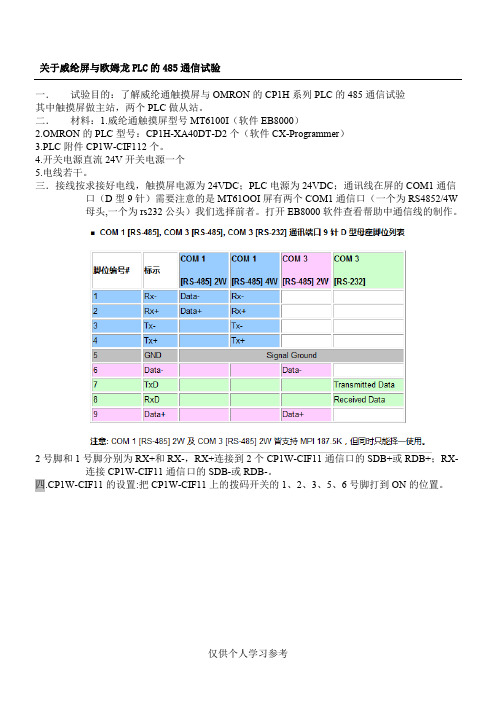
关于威纶屏与欧姆龙PLC的485通信试验
一.试验目的:了解威纶通触摸屏与OMRON的CP1H系列PLC的485通信试验
其中触摸屏做主站,两个PLC做从站。
二.材料:1.威纶通触摸屏型号MT6100I(软件EB8000)
2.OMRON的PLC型号:CP1H-XA40DT-D2个(软件CX-Programmer)
3.PLC附件CP1W-CIF112个。
4.开关电源直流24V开关电源一个
5.电线若干。
三.接线按求接好电线,触摸屏电源为24VDC;PLC电源为24VDC;通讯线在屏的COM1通信,一个为rs232公头)我们选择前者。
打开EB8000软件查看帮助中通信线的制作。
母头
仅供个人学习参考
五.PLC 设置:
六.PLC
程序写好后下载到PLC中在下载时一定要记得把设置也下载到PLC中,完成后把
485
位和站号为2的PLC 启动,
八.实验:有触摸屏上按下第一个PLC启动,电脑监控第一个PLC程序发现W1.00有输出,按下第一个PLC停止,W1.00停止输出.然后监控第二个PLC程序,程序运行正确.至此,实验完成了一个触摸屏与两个PLC之间的485通讯完全正确.可以正常使用.
仅供个人学习参考。
威纶通触摸屏MT8150iE与三菱PLC L06以太网通讯设置 (1)
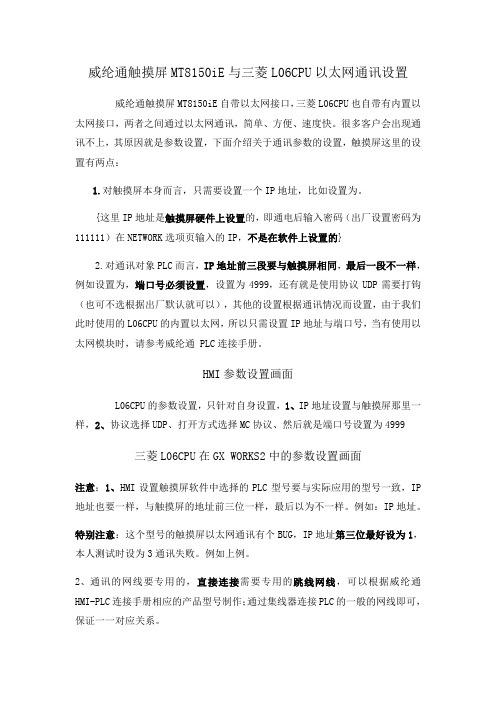
威纶通触摸屏MT8150iE与三菱L06CPU以太网通讯设置威纶通触摸屏MT8150iE自带以太网接口,三菱L06CPU也自带有内置以太网接口,两者之间通过以太网通讯,简单、方便、速度快。
很多客户会出现通讯不上,其原因就是参数设置,下面介绍关于通讯参数的设置,触摸屏这里的设置有两点:1.对触摸屏本身而言,只需要设置一个IP地址,比如设置为。
{这里IP地址是触摸屏硬件上设置的,即通电后输入密码(出厂设置密码为111111)在NETWORK选项页输入的IP,不是在软件上设置的}2.对通讯对象PLC而言,IP地址前三段要与触摸屏相同,最后一段不一样,例如设置为,端口号必须设置,设置为4999,还有就是使用协议UDP需要打钩(也可不选根据出厂默认就可以),其他的设置根据通讯情况而设置,由于我们此时使用的L06CPU的内置以太网,所以只需设置IP地址与端口号,当有使用以太网模块时,请参考威纶通 PLC连接手册。
HMI参数设置画面L06CPU的参数设置,只针对自身设置,1、IP地址设置与触摸屏那里一样,2、协议选择UDP、打开方式选择MC协议、然后就是端口号设置为4999三菱L06CPU在GX WORKS2中的参数设置画面注意:1、HMI设置触摸屏软件中选择的PLC型号要与实际应用的型号一致,IP 地址也要一样,与触摸屏的地址前三位一样,最后以为不一样。
例如:IP地址。
特别注意:这个型号的触摸屏以太网通讯有个BUG,IP地址第三位最好设为1,本人测试时设为3通讯失败。
例如上例。
2、通讯的网线要专用的,直接连接需要专用的跳线网线,可以根据威纶通HMI-PLC连接手册相应的产品型号制作;通过集线器连接PLC的一般的网线即可,保证一一对应关系。
威纶通MT8150IE与三菱L06CPU以太网通讯网络线规格:直连网络线 (跳接网络线):透过集线器:。
威纶通触摸屏实现一机多屏通信的方法

威纶通触摸屏实现一机多屏通信的方法在实际应用中,设备现场很大要,如果现场只有一个触摸屏控制时,操作起来就不是很方便了,如果要实现多个地方控制一台设备时,就要用到一机多屏。
所谓一机多屏是指:一个控制设备(PLC)连接多个触摸屏,所有的触摸屏都可以实现操作和显示。
实现一机多屏的方法有两种:一、通过串行通信接口实现连接多个触摸屏的功能,连接如图1-1所示。
图1-1我们以西门子S7-200 SMART与威纶通MT8071ip触摸屏通过串口实现一机多屏设置。
查阅MT8071ip的通信口针脚如图1-2所示。
采用COM2(RS485-2W)与PLC通信,PLC的3号对HMI的2号,PLC的8号对HMI的1号。
再采用COM1(RS232)与从屏通信实现分屏,主屏HMI 1的6号对从屏HMI 2的9号,主屏的9号对从屏的6 号。
图1-2连接好外部接线后,开始建立HMI文件,首先建立主屏文件,系统参数中设备清单如图1-3所示。
图1-3因主屏HMI 1的COM2与PLC通信,所以应设置“本机PLC”详细通信参数,此处设置为Simens S7-200 SMART PPI如图1-4所示。
图1-4因主屏HMI 1的 COM 1用来接收来自从屏的命令,所以必须建立“Master-Slave Server” 类型的设备,用来设定 COM1 的属性,如图1-5所示。
由图可以发现 COM 1 的通讯参数为“9600,E,8,1” ,并使用 RS-232 接口。
此项参数并不限定需与 PLC 的通讯参数相同,但限制数据位必须为8。
另外,尽可能设定为较快的通讯速度,这样从屏可以较快的读取到 PLC 的数据。
图1-5主屏创建好后另存一份,作为从屏文件,只需要将系统参数的设备清单改为图1-6所示。
图1-6因为从屏HMI 2所读取的 PLC 连接在主屏上,所以从屏将 PLC 视为远程 PLC ,因此在设备清单中需存在“*远程PLC 1 “,此时所连接的 PLC 为Simens S7-200 SMART PPI。
- 1、下载文档前请自行甄别文档内容的完整性,平台不提供额外的编辑、内容补充、找答案等附加服务。
- 2、"仅部分预览"的文档,不可在线预览部分如存在完整性等问题,可反馈申请退款(可完整预览的文档不适用该条件!)。
- 3、如文档侵犯您的权益,请联系客服反馈,我们会尽快为您处理(人工客服工作时间:9:00-18:30)。
威纶通触摸屏通讯说明
重置系统为出厂设定
当使用新的触摸屏时必须重新设置触摸屏部的各种密码。
方法:1.将触摸屏后的止拔开关DIP1,DIP2,DIP3,DIP4(打开触摸屏后盖即可看到相应的标识)对照说明书进行相应的操作。
即将DIP Switch 1设置为ON,其余DIP2,DIP3,DIP4Switch保持为OFF
2.给MT8000重新上电此时MT8000会先切换至屏幕触控校正模式,在完成校正动作
后会弹出一个对话窗口如下图。
此对话窗口将询问使用者是否将MT8000的系统设定密码恢复为出厂设定,若为是则选定YES即可,反之则选择NO
当选择为YES后,会弹出另一个对话窗口,如下图。
此对话窗口将再次确认使用者是否要将MT6000的系统设定密码恢复为出厂设定,并且要求使用者输入YES做为确认,在完成输入后按下OK即可。
3.关闭触摸屏,将其后的止拔开关按照说明书扳到指定位置。
(MT6000系列出厂时的系统预设密码为111111,但必须重设其它密码,包括download与upload所使用的密码皆需重设。
)
注意:当进行MT8000的重置动作时,触摸屏的画面程序以及所储存的历史资料将全部被清除。
4.开机重新设置各种密码
Local Password
进入系统设定时所需的密码
Upload Password
上传画面程序时所需的密码
Download Password
下载画面程序时所需的密码
Upload (History) Password
上传取样数据与事件纪录档案时所需的密码。
以下为触摸屏USB驱动程序安装说明:
1、选择第二选项“从列表或指定位置安装(高级)”,并按下“下一步”。
2、“在这些位置上搜索最佳驱动程序”选项下勾选“在搜索中包括这个位置”,浏览驱动程序即你安装Easy Builder文件下的USB驱动文件
安装路径指向C:\EB8000\usbdriver,按下“确定”及“下一步”。
3、此时,计算机会从C:\EB8000\usbdriver安装Weintek HMI i Series驱动程序。
4、
5、当出现“完成找到新硬件向导”后,按下“完成”,即完成了驱动程序的安装。
6、使用者可打开计算机管理 / 设备管理器,确认Weintek HMI i Seires是否安装成功。
三、创建一个简单的工程
1.将plc与触摸屏用串口数据线连接好,触摸屏与电脑用USB数据线连接好。
2、在PLC中创建一个简单的程序,下载到PLC中,运行PLC。
(例如:一个开关控制一个灯。
)
3、打开Project Manager,如图:
4、点击EasyBuilder8000,如图,选择“开新档案”,点击确定
5、选择型号与实际触摸屏的型号相一致,点击确定。
如所使用的型号为MT6056i(320×234)
234
5、弹出系统参数对话框之后,选择“新增”。
弹出“设备属性”对话框,设置PLC与接口类型。
点击确定,完成设置。
输入之前重设的密码,点击确定。
点击下载。
编辑画面之后,保存画面,编译,下载。
出现下载对话框,选择“USB下载线(支持i系列)”选择密码设置,。
